在 Wine 上安装阿里旺旺的正确姿势
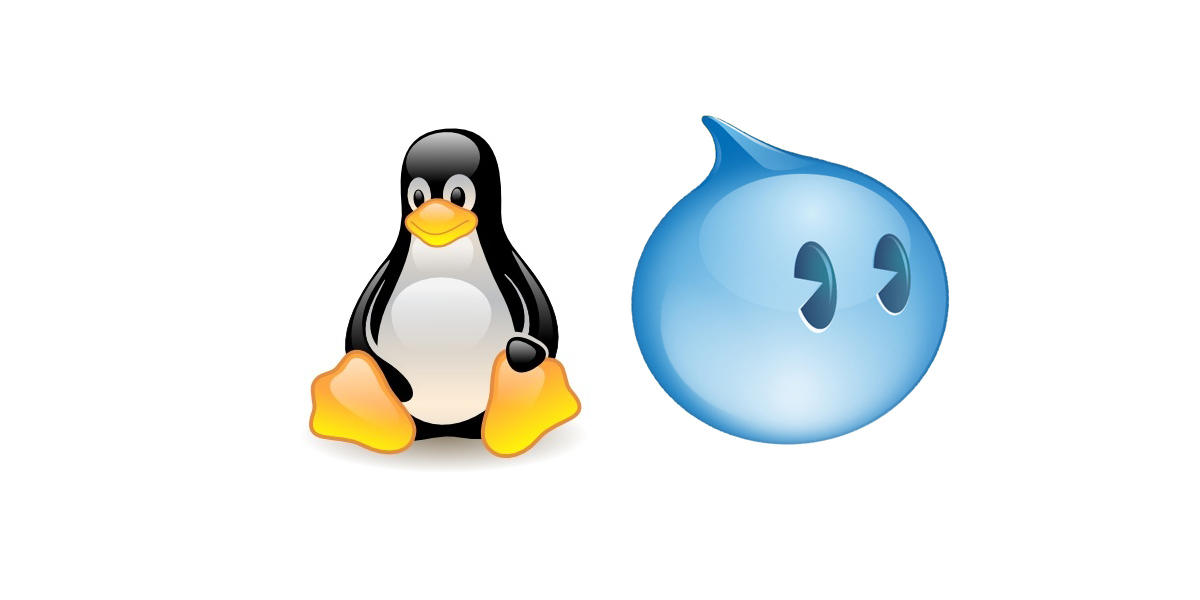
现在 wine 越来越完善,用来安装阿里旺旺其实是一件很容易的事情,你需要做的事情仅仅是:
下载:
wget "http://download.taobaocdn.com/wangwang/AliIM2015_taobao(8.60.00C).exe"
安装:
wine "AliIM2015_taobao(8.60.00C).exe"
运行:
双击阿里旺旺图标。看,是不是跑起来的,不需要任何多余的配置哦。
然而是不是这样就完了?当然不是,在浏览器中仍然无法从卖家的联系图标链接直接激活阿里旺旺。所以你还得继续完成以下步骤:
1.在 ~/.local/share/applications 下创建一个名为 wine-extension-aliim.desktop 的文件,填入以下内容:
Type=Application
Name=AliWangWang
MimeType=x-scheme-handler/aliim;
NoDisplay=true
StartupNotify=true
Icon=A767_AliIM.0
wine "C:\Program Files\AliWangWang\8.60.00C\wwcmd.exe" %u
2.打开终端,输入命令:
xdg-mime default wine-extension-aliim.desktop x-scheme-handler/aliim
3.在浏览器中以“在新标签页中打开“的方式打开卖家联系链接,会弹出如下对话框:
点击确定,然后,阿里旺旺就蹦蹦跳跳地出来啦!
啥?上面的操作太复杂了你看不懂啊?请下载最新版的 winetricks-zh ,安装向导会为你一键搞定!
LinuxStory 小编温馨提示,本文来自山木大叔原创文章,转载请联系原文作者。


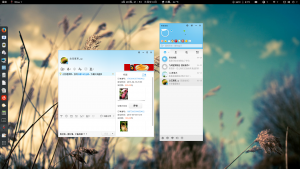
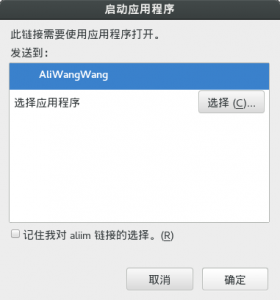
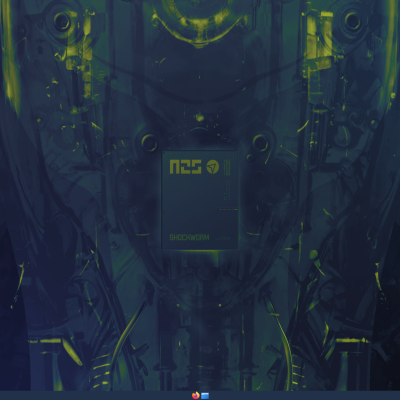
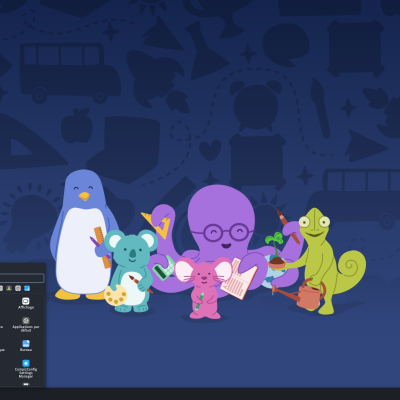
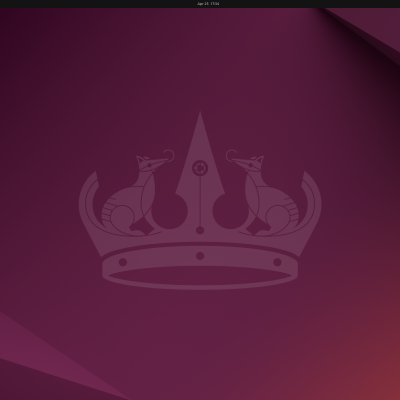


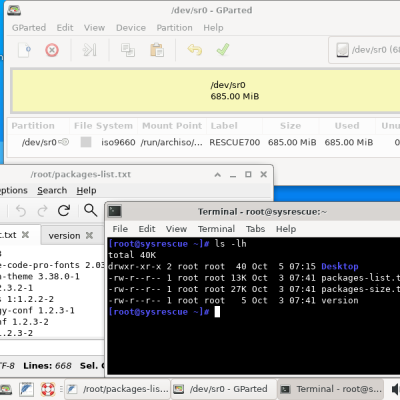
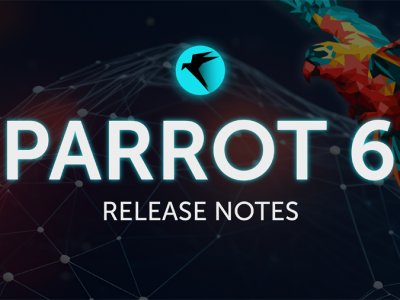
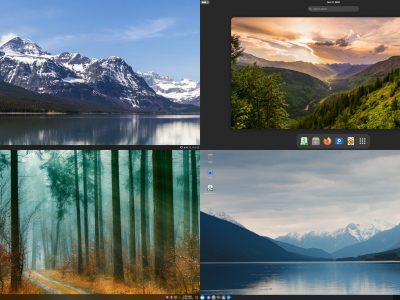
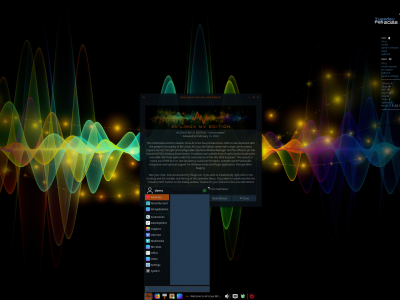
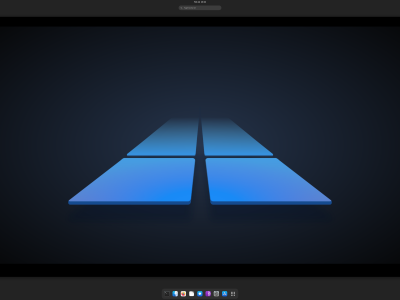











现在WINE跑QQ如何了?最新版QQ。以前出钱买了两年的Corssover兼容性十分感人